Trên tất cả các dòng iPhone, việc theo dõi mức pin là một khía cạnh quan trọng để đảm bảo sự thoải mái và tiện lợi trong quá trình sử dụng. Mặc dù Apple thường ẩn phần trăm pin mặc định để giữ giao diện đơn giản. Nhưng nhiều người dùng mong muốn hiển thị con số chính xác này. Mục đích là để có cái nhìn rõ ràng hơn về tình trạng pin của điện thoại. Hãy cùng Techcare.vn tìm hiểu về cách hiển thị phần trăm pin iPhone ngay sau đây nhé!
Cách hiển thị phần trăm pin trên iphone 8 và những dòng cũ hơn
Để hiển thị phần trăm pin trên iPhone 8 và các dòng iPhone cũ hơn, bạn có thể thực hiện các bước sau:
Cách 1: Xem trên thanh trạng thái
Để tiện theo dõi mức pin trên iPhone, bạn có thể hiển thị phần trăm pin trực tiếp trên thanh trạng thái. Điều này giúp bạn nhanh chóng nhận biết tình trạng pin mà không cần mở cài đặt chi tiết. Dưới đây là cách bạn có thể kích hoạt hiển thị phần trăm pin trên thanh trạng thái của iPhone:
- Mở ứng dụng "Cài đặt" trên màn hình chính của iPhone => Chọn mục "Pin" từ danh sách cài đặt => Bật tùy chọn "Hiển thị phần trăm pin" => Sau khi bật tùy chọn, thoát khỏi cài đặt và quay lại màn hình chính. Phần trăm pin sẽ ngay lập tức hiển thị bên cạnh biểu tượng pin trên thanh trạng thái ở góc phải phía trên cùng của màn hình.
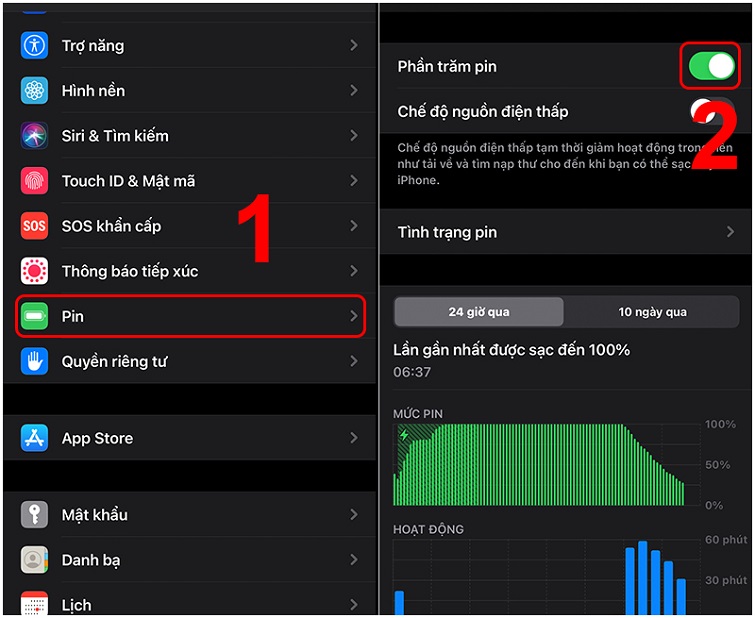
Xem thêm: Pin ảo iPhone
Cách 2: Thêm widget pin vào màn hình chính (hệ điều hành iOS 14)
Thêm Widget Pin vào Màn Hình Chính trên iOS 14:
- Trên màn hình chính của bạn, nhấn và giữ trống vào bất kỳ vị trí nào để bắt đầu quá trình thêm widget.
- Khi chế độ chỉnh sửa màn hình chính được kích hoạt, bạn sẽ thấy biểu tượng "+" ở góc trái trên màn hình. Chạm vào biểu tượng này.
- Tìm và Chọn Widget Pin: Trong danh sách các widget, bạn có thể cuộn xuống và tìm mục "Pin Battery" hoặc một mục tương tự.
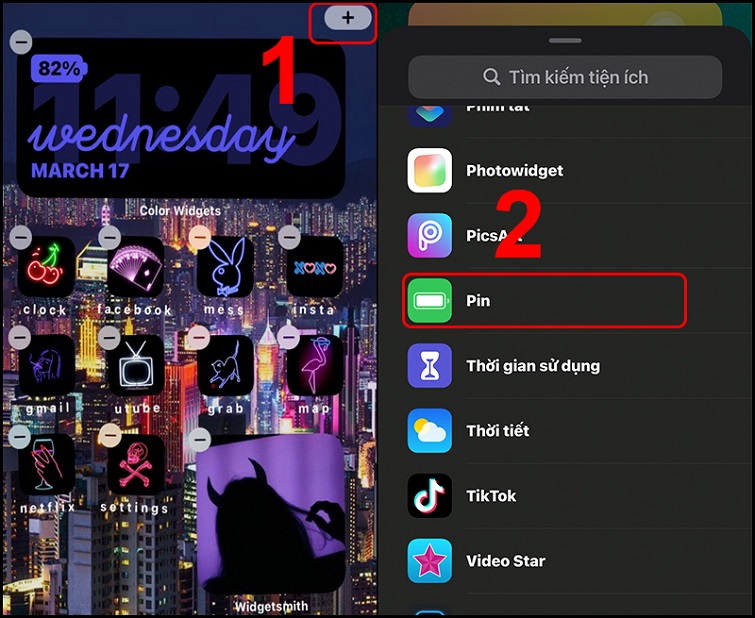
- Chọn kích thước widget và cách bạn muốn nó hiển thị trên màn hình chính. Sau khi chọn widget, chạm vào "Thêm Widget" để xác nhận. Đặt vị trí của widget trên màn hình chính bằng cách di chuyển nó đến vị trí mong muốn. => Nhấn nút Home hoặc chạm vào màn hình bất kỳ để kết thúc quá trình chỉnh sửa.
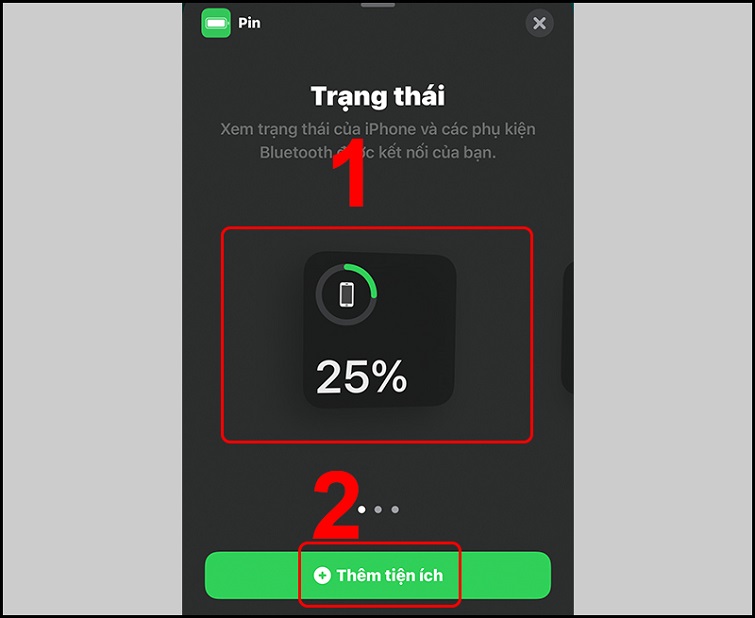 Lưu ý: cách này chỉ áp dụng đối với các dòng iPhone từ iOS 14 trở lên.
Lưu ý: cách này chỉ áp dụng đối với các dòng iPhone từ iOS 14 trở lên.
Xem thêm: Cách phục hồi pin iPhone bị chai
Cách 3: Hỏi trợ lý ảo Siri
- Để dễ dàng biết được mức pin còn lại trên iPhone thông qua trợ lý ảo Siri, bạn có thể sử dụng lệnh giọng nói sau:
- Kích Hoạt Siri: Giữ nút Home trên iPhone hoặc nút chuyển đổi trên các mẫu iPhone không có nút Home.
- Sử Dụng Lệnh Giọng Nói: Sau khi Siri xuất hiện, đơn giản nói "Battery level" hoặc "Mức pin là bao nhiêu?".
- Đợi Siri Phản Hồi: Siri sẽ tự động đọc lên mức pin còn lại trên điện thoại của bạn.

Lưu ý: Siri chưa hỗ trợ tiếng Việt do đó cách này chỉ thực hiện được bằng ngôn ngữ tiếng Anh.
Cách 4: Cắm sạc pin
Cách hiển thị phần trăm pin trên iPhone rất đơn giản và thuận tiện. Để biết mức pin, bạn chỉ cần thực hiện các bước sau khi cắm sạc và màn hình điện thoại bị khóa:
Hiển Thị Phần Trăm Pin Khi Cắm Sạc:
- Cắm Sạc: Kết nối iPhone của bạn với sạc và đảm bảo rằng màn hình đã bị khóa.
- Kiểm Tra Mức Pin: Màn hình sẽ tự động hiển thị mức phần trăm pin bên cạnh biểu tượng pin, giúp bạn dễ dàng theo dõi tình trạng sạc và mức pin hiện tại.
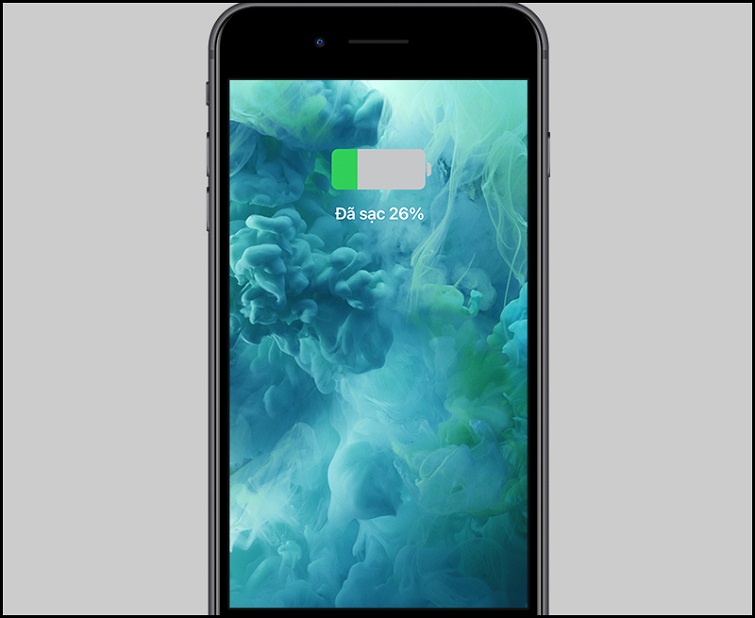
Cách hiển thị phần trăm pin trên iPhone X và những dòng mới hơn
Đối với các dòng điện thoại không sử dụng nút cứng home vật lý nữa thì các bạn cũng sẽ có các cách bật phần trăm pin iPhone như sau:
Cách 1: Mở Trung tâm điều khiển (Control Center)
Để xem phần trăm pin bằng cách mở Trung tâm điều khiển (Control Center) trên iPhone, bạn có thể thực hiện các bước sau:
Hiển Thị Phần Trăm Pin thông qua Control Center: Trên iPhone X hoặc các mẫu iPhone mới hơn, vuốt từ góc trên bên phải của màn hình xuống giữa để mở Control Center. Trên các mẫu iPhone có nút Home, vuốt từ dưới màn hình lên để mở Control Center => Phần trăm pin sẽ hiển thị ngay tại góc trên bên phải của màn hình, kế bên biểu tượng pin.
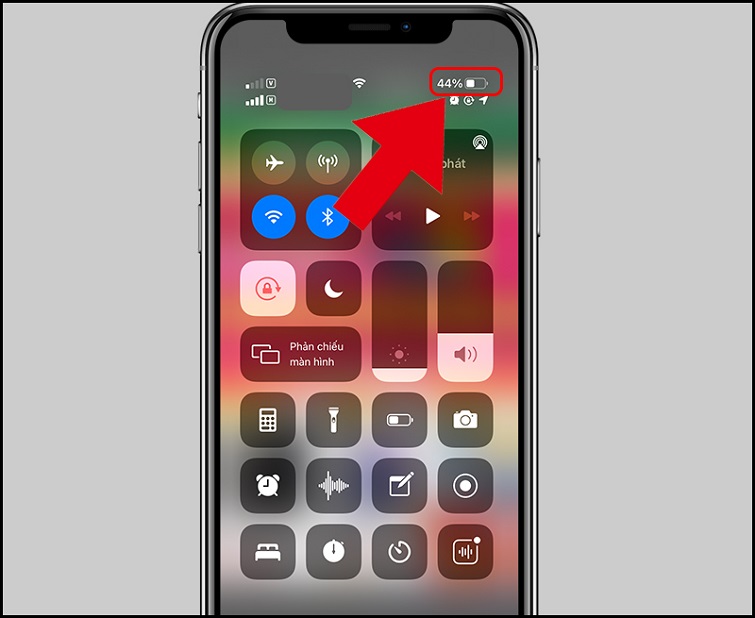
Xem thêm: iPhone sạc pin bị tắt nguồn Xem thêm: Cách kích pin iPhone nhanh chóng tại nhà, ai cũng làm được
Cách 2: Thêm widget pin vào màn hình chính (hệ điều hành iOS 14)
Để thêm widget pin vào màn hình chính trên iOS 14 và xem phần trăm pin một cách thuận tiện, bạn có thể thực hiện các bước sau:
Trên màn hình chính, nhấn và giữ trống vào một vị trí trống để kích hoạt chế độ chỉnh sửa => Khi chế độ chỉnh sửa được kích hoạt, nhấn biểu tượng "+" ở góc trái trên màn hình => Cuộn xuống và tìm widget "Batteries" hoặc "Pin"
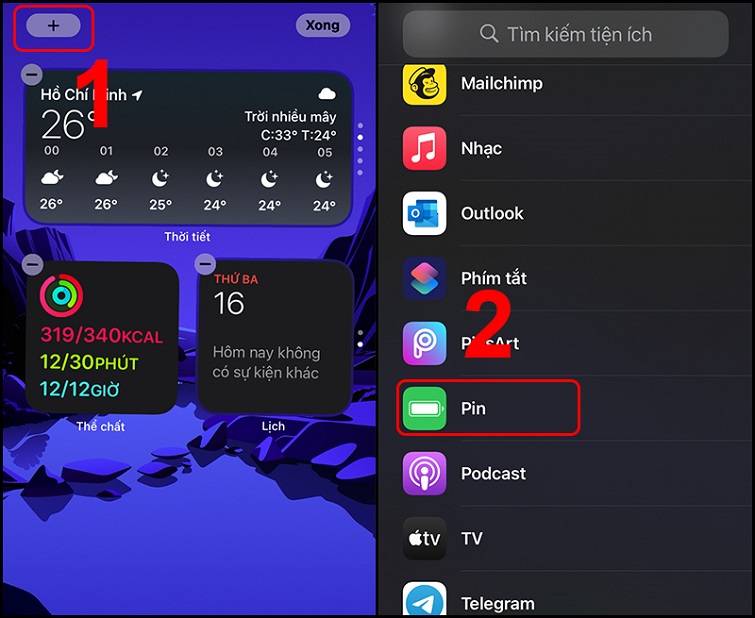 Chọn kích thước widget và kiểu hiển thị phần trăm pin => Nhấn "Thêm Widget" để xác nhận => Di chuyển và đặt widget vào vị trí mong muốn trên màn hình chính => Nhấn nút Home hoặc màn hình bất kỳ để kết thúc chế độ chỉnh sửa.
Chọn kích thước widget và kiểu hiển thị phần trăm pin => Nhấn "Thêm Widget" để xác nhận => Di chuyển và đặt widget vào vị trí mong muốn trên màn hình chính => Nhấn nút Home hoặc màn hình bất kỳ để kết thúc chế độ chỉnh sửa. 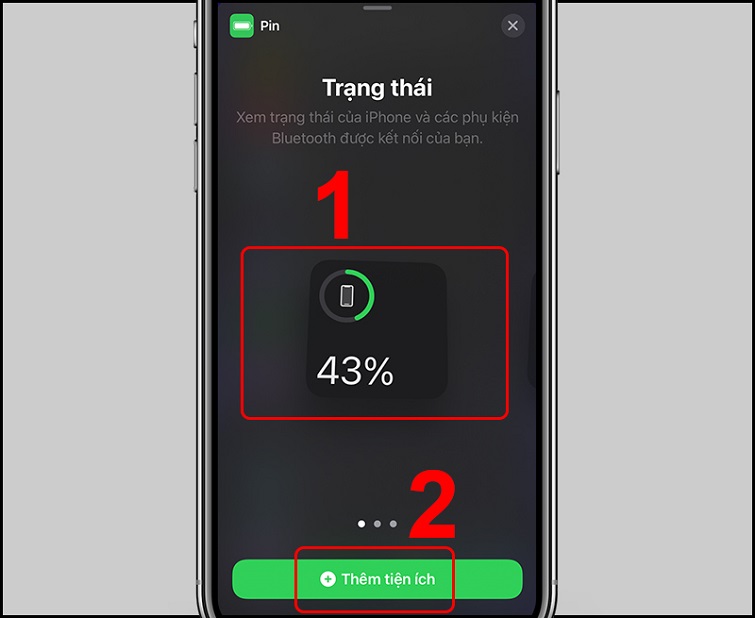
Cách 3: Hỏi trợ lý ảo Siri
Để hỏi trợ lý ảo Siri về phần trăm pin trên điện thoại iPhone, bạn có thể sử dụng lệnh giọng nói sau: Giữ nút Home hoặc giữ nút chuyển đổi để kích hoạt Siri => Đơn giản nói "Hi Siri" hoặc nhấn và giữ nút chuyển đổi để bắt đầu => Dùng lệnh giọng nói như What is the battery percentage? (Phần trăm pin là bao nhiêu?) hoặc Display battery level (Hiển thị mức pin.). Siri sẽ đọc lên phần trăm pin hiện tại trên iPhone của bạn. 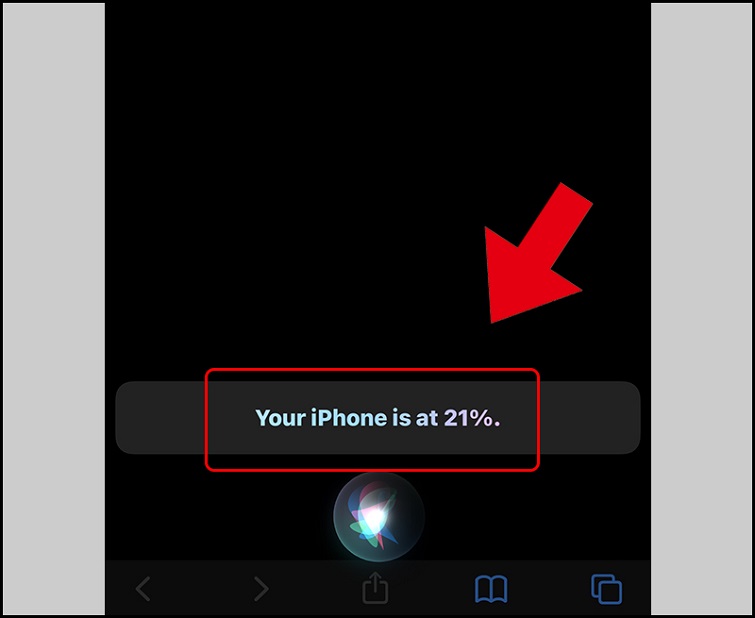 Lưu ý: Các bạn chỉ thực hiện cách này bằng tiếng Anh bởi vì Siri vẫn chưa hỗ trợ tiếng Việt.
Lưu ý: Các bạn chỉ thực hiện cách này bằng tiếng Anh bởi vì Siri vẫn chưa hỗ trợ tiếng Việt.
Cách 4: Cắm sạc pin
Cách kiểm tra mức pin trên iPhone rất đơn giản: chỉ cần cắm sạc khi màn hình đã khóa, điện thoại sẽ tự động hiển thị phần trăm pin. Đây là một phương pháp tiện lợi và nhanh chóng để bạn có cái nhìn tức thì về tình trạng pin của điện thoại iPhone.  Tất cả các hướng dẫn này đều được thực hiện trên hệ điều hành iOS 14.4. Với các hệ điều hành khác, các bạn có thể thực hiện tương tự. Tuy nhiên, giao diện có phần hơi khác một chút.
Tất cả các hướng dẫn này đều được thực hiện trên hệ điều hành iOS 14.4. Với các hệ điều hành khác, các bạn có thể thực hiện tương tự. Tuy nhiên, giao diện có phần hơi khác một chút.
Lời kết
Techcare Đà Nẵng đã chia sẻ những hướng dẫn cụ thể về cách hiển thị phần trăm pin trên mọi dòng iPhone. Hy vọng rằng với những thông tin này, bạn có thể tự tin thực hiện để hiển thị phần trăm pin. Giúp theo dõi dung lượng pin của điện thoại một cách dễ dàng.












